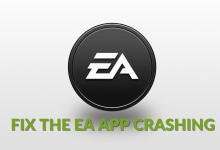.
xINSTALE CLICANDO NO ARQUIVO PARA DOWNLOAD
Vampire Survivors é um videogame de tiro roguelike de 2022 com jogabilidade minimalista. O jogo foi projetado com gráficos pixelados da velha escola. Este jogo pode exigir muito de sua GPU e CPU quando você avança no jogo; no entanto, alguns jogadores relataram ter lags como resultado de Vampiros Sobreviventes não usando GPU adequadamente.
Se você deseja corrigir esse problema, está na página certa. Discutimos esse problema e as soluções comprovadas que você pode implementar para acabar com essa experiência frustrante que vem com o problema Vampire Survivors Not Using GPU no PC e, conseqüentemente, desfrutar de uma experiência perfeita.
Por que sobreviventes de vampiros demoram?
Atualizações são apresentadas aos jogadores de Vampire Survivors de tempos em tempos e, às vezes, essas atualizações entram em conflito com alguns drivers ou até mesmo com componentes de hardware do sistema. Como resultado dessas atualizações, o jogo pode começar a travar e sofrer travamentos ou travamentos repentinos.
Outras causas do Não usar GPU em Vampire Survivors problema incluem drivers gráficos desatualizados e arquivos de jogos comprometidos. Para resolver esse problema, certifique-se de executar as soluções discutidas neste guia.
Como faço para corrigir sobreviventes de vampiros que não usam GPU?
Você pode usar as soluções discutidas neste artigo para corrigir esse problema com Vampire Survivors, mas antes de chegarmos a isso, tente as seguintes dicas de solução de problemas que podem funcionar para você.
- Execute o jogo como administrador.
- Feche as tarefas desnecessárias em segundo plano.
- Verifique a integridade dos arquivos do jogo.
- Se você estiver usando um monitor externo, verifique se ele está conectado à GPU e não ao MOBO.
- Desconecte outros periféricos conectados ao PC.
Se o problema persistir, você pode implementar as soluções da seguinte maneira:
- Jogue com GPU Lag Fix
- Atualizar drivers de GPU
- Excluir o cache do jogo
- Ativar modo de alto desempenho
1. Jogue com GPU Lag Fix
O desenvolvedor de Vampire Survivors entende que é provável que você experimente atrasos durante o jogo, especialmente se estiver executando o jogo em um PC de baixa especificação. Uma opção de inicialização chamada Jogue com GPU Lag Fix foi projetado para remover a latência da GPU. Isso ajudará a evitar atrasos e interrupções durante o jogo.
Normalmente, quando você inicia o Vampire Survivors no Steam, um pop-up aparecerá solicitando que você escolha sua opção de inicialização preferida.
- Jogue Vampiros Sobreviventes: esta opção é a configuração de inicialização normal.
- Jogue com o Steam Overlay ativado: esta opção de inicialização permite que você use a interface do jogo para acessar os recursos da Comunidade Steam.
- Jogue com GPU Lag Fix: Se você estiver enfrentando o problema de não usar GPU em Vampire Survivors enquanto joga na configuração de inicialização normal, escolha esta opção para reduzir a latência da GPU e aproveitar a jogabilidade sem problemas.
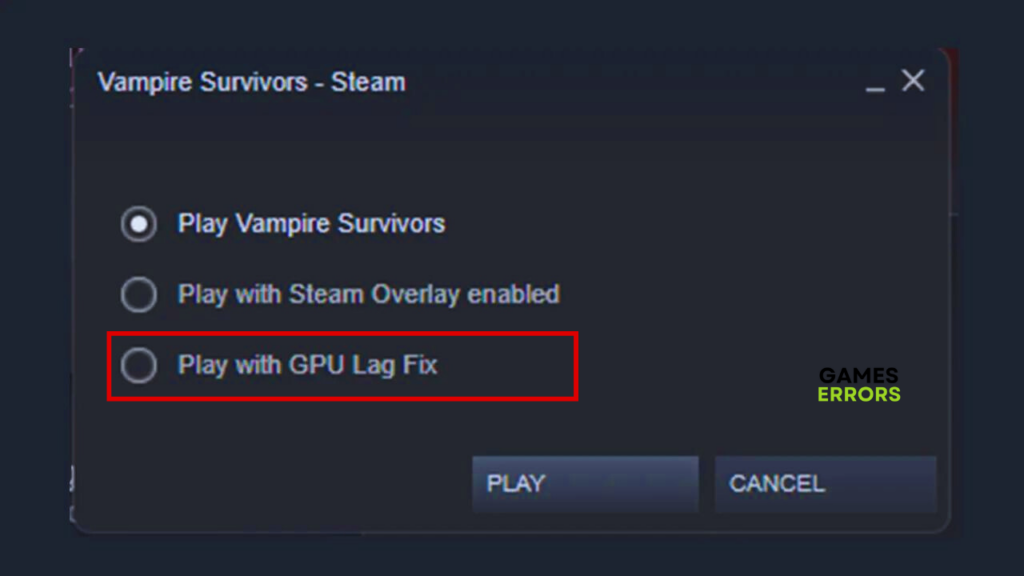
2. Atualize os drivers da GPU
Tempo necessário: 4 minutos.
Drivers gráficos desatualizados provavelmente são responsáveis pelo problema de não usar GPU em Vampire Survivors. Geralmente, é recomendável manter os drivers gráficos do PC atualizados para evitar problemas de latência da GPU, incluindo atrasos, gagueira e até travamentos repentinos.
Siga os passos descritos abaixo:
- aperte o Tecla do Windows + X para abrir o menu Quick Link e selecione Gerenciador de Dispositivos para abri-lo.
- Clique no Adaptador de vídeo e clique duas vezes nele para expandir seus drivers.
- Clique com o botão direito do mouse no driver da GPU e selecione o Atualizar driver opção no menu de contexto.

- Você verá um prompt, selecione Pesquise automaticamente o driver, e permitir que o sistema pesquise e instale a versão atualizada do driver para sua GPU.

Se você estiver tendo problemas para executar as etapas mencionadas acima, use Atualizador de Driver Outbyte para ajudá-lo automaticamente a procurar os drivers necessários, baixá-los e instalá-los.
3. Exclua o cache do jogo
- Abra o Steam e vá para o Vapor no canto superior direito da página e clique em Configurações.
- Clique em Transferênciasentão clique LIMPAR CACHE DE DOWNLOAD.

- Clique OKe depois, faça login na sua conta Steam.
Para usuários do aplicativo EA:
- Abra o aplicativo EA e clique no três traços no canto esquerdo.
- Selecione Ajuda e clique em Recuperação de aplicativos.
- Selecione Limpar cachee faça login na sua conta depois.
4. Ative o modo de alto desempenho
- aperte o Tecla do Windows + eu para abrir as configurações do Windows.
- Vá para Sistema > Mostrarem seguida, clique em Configurações gráficas.
- Procurar Vampiros Sobreviventese selecione-o.
- Clique em Opções e selecione Modo de alto desempenho.
- Reinicie o seu PC depois.
Caso o problema persista após executar as soluções acima, você pode instalar novamente o Windows em sua máquina.
Artigos relacionados:
veredicto final
Em conclusão, o problema dos Sobreviventes Vampiros que não usam GPU geralmente pode ser corrigido se o seu computador for otimizado para executar o jogo com eficiência e atender aos requisitos do jogo. No entanto, recomendamos que você aplique o Jogue com GPU Lag Fix opção, conforme indicado no artigo, e que você atualize seus drivers de GPU, pois eles geralmente ajudam aqueles que tiveram esse problema.
Se você encontrar algum problema ou erro ao jogar seus jogos favoritos e precisar de suporte, sinta-se à vontade para entrar em contato conosco aqui. Nossa equipe está sempre pronta para ajudá-lo e garantir que sua experiência de jogo seja perfeita e agradável.
.